În acest tutorial te voi introduce în lumea fascinantă a suprapunerilor video în Adobe Premiere Pro CC. Suprapunerile sunt o unealtă importantă pentru a face proiectele tale video mai dinamice și mai profesionale. Vei învăța cum să adaugi, ajustezi și joci cu diferite tipuri de tranziții pentru a-ți îmbunătăți videoclipurile. Hai să începem!
Cele mai importante concluzii
- Poți adăuga suprapuneri video cu ușurință folosind fila de efecte.
- Fiecare tip de tranziție are propria sa categorie și setări specifice.
- Poți salva și ajusta tranzițiile pentru a-ți crește eficiența.
Ghid pas cu pas
1. Ajustarea nivelului audio
Înainte de a începe cu suprapunerile video, este important ca nivelul audio al clipurilor tale să sune plăcut. În exemplul meu, am selectat track-ul audio și am modificat setarea efectelor la -10 decibeli pentru a reduce volumul. Acest lucru face ca imaginea generală să devină mai armonioasă și mai plăcută pentru privitor.
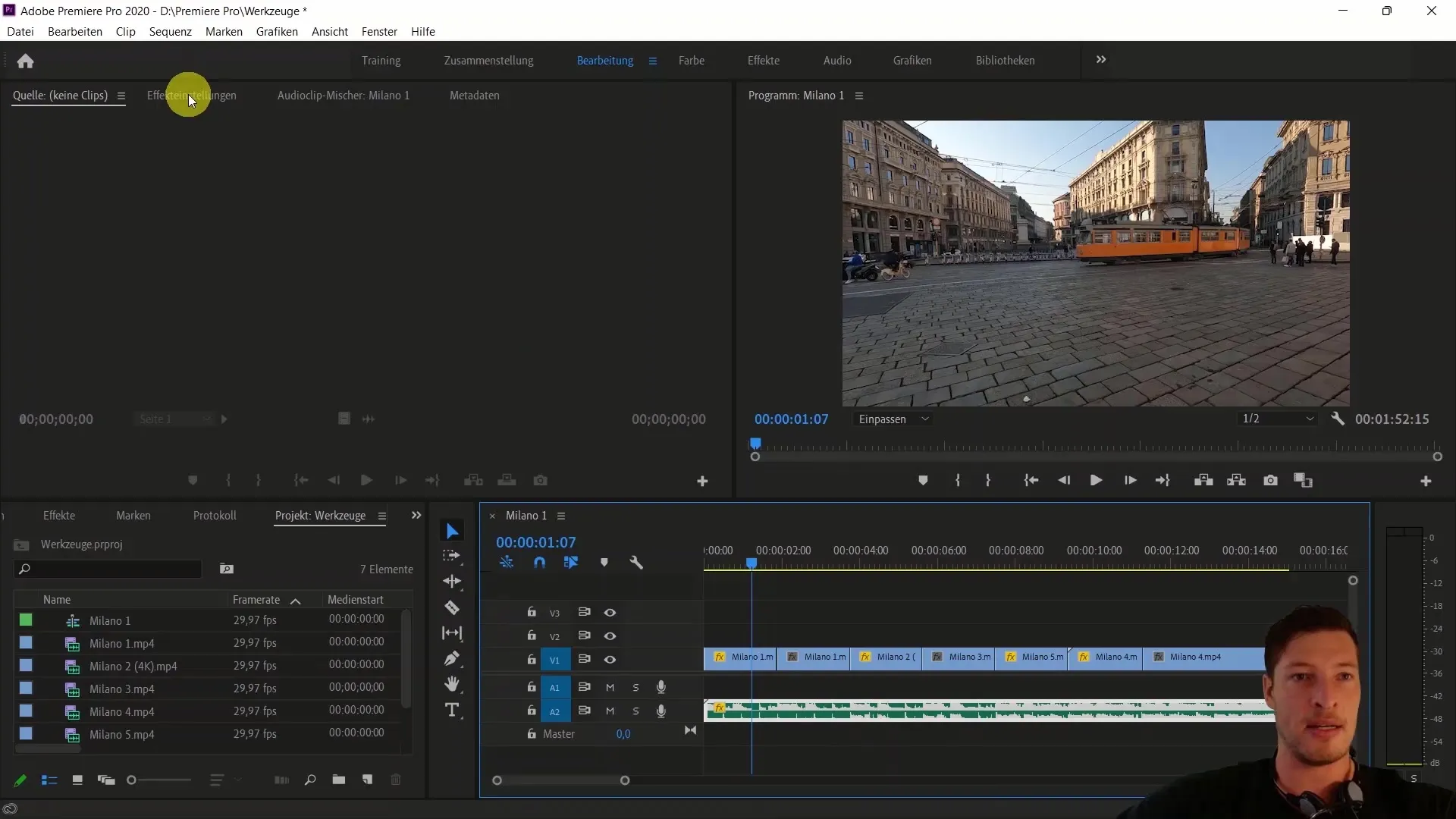
2. Adăugarea primei suprapuneri video
După ce ai ajustat audio-ul, putem începe cu prima suprapunere video. Pentru asta, selectezi tranziția între primul și al doilea clip. În acest caz special, nu dorim să inserăm o tranziție între clipuri, deoarece primul clip (tramvaiul) a fost filmat cu timelapse și al doilea clip rulează în viteză reală.
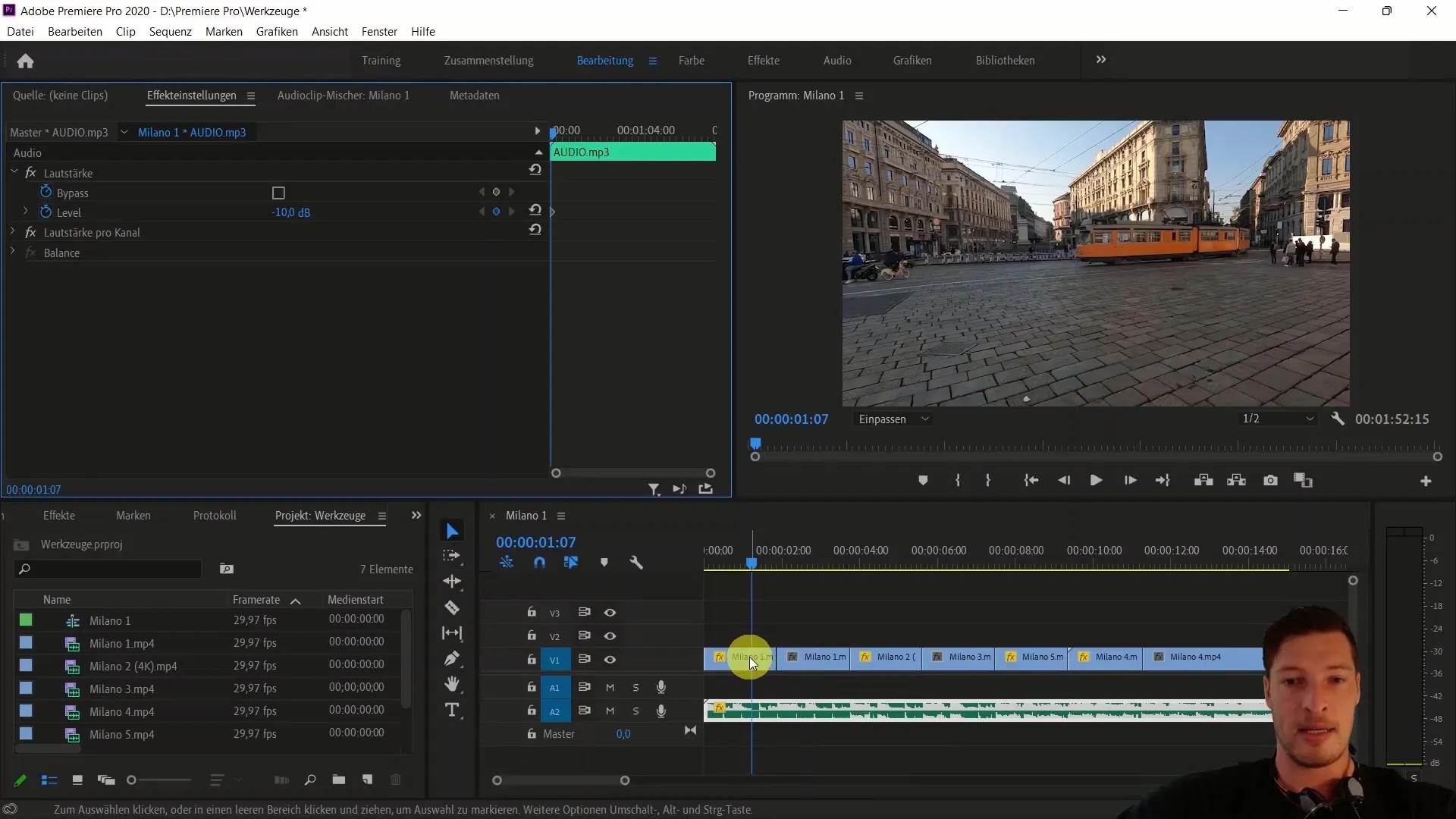
3. Găsirea suprapunerilor video
Pentru a adăuga o suprapunere video, mergi fie pe fila de efecte, fie rămâi în fila de editare. În partea de jos, poți găsi efectele din care poți alege. Deschide zona "Suprapuneri video", unde vei găsi diferite categorii de tranziții. Începe cu "Tranziția de glisare" din categoria "Glisări".
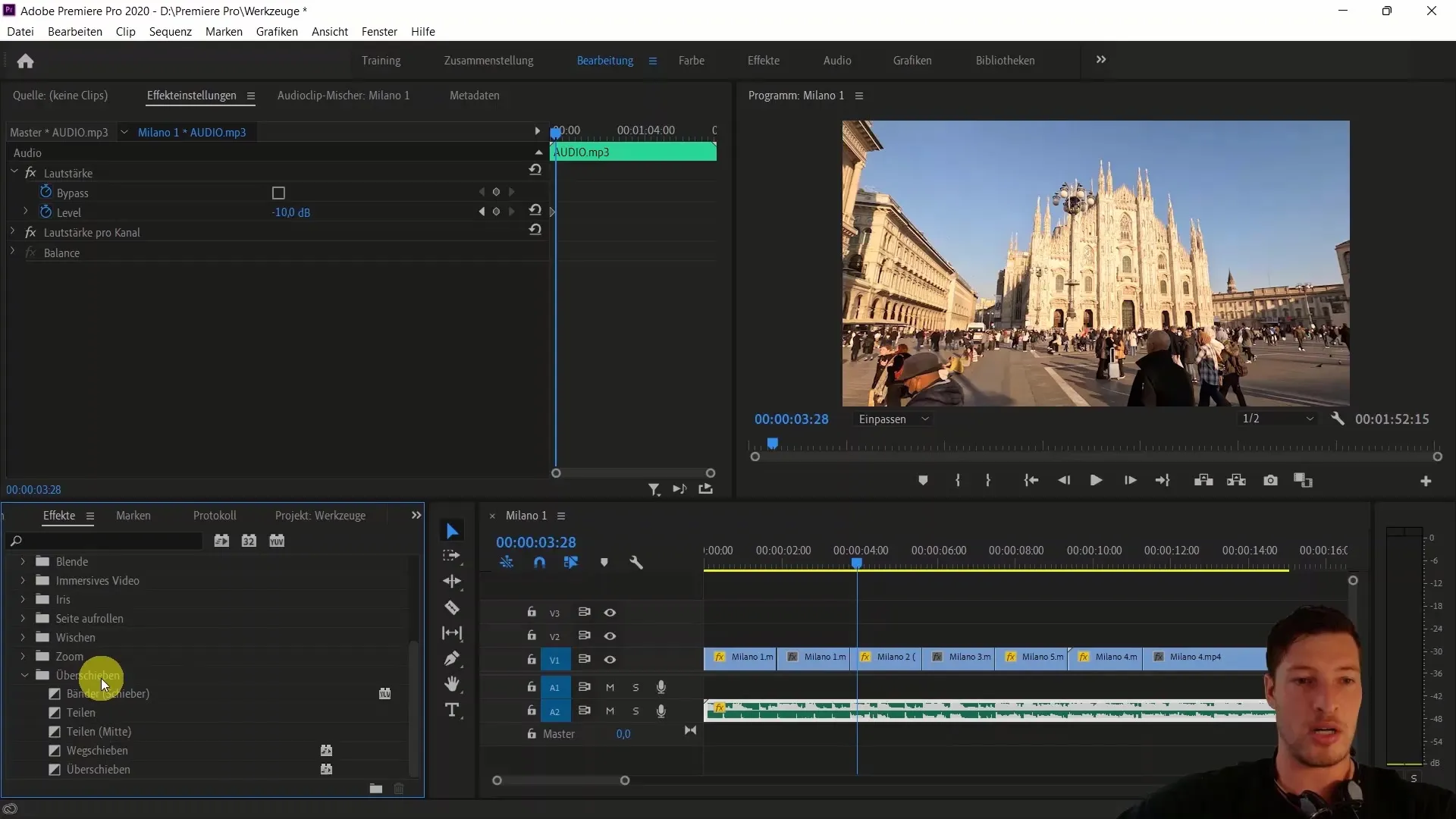
4. Adăugarea unei tranziții
Trage tranziția de glisare dorită între al doilea și al treilea clip folosind trage și plasează. Vei vedea cum tranziția deschide privirea către clipul următor (Domul Mylander) în timp ce tramvaiul iese din imagine. Acest lucru asigură o tranziție mai lină în povestea ta.
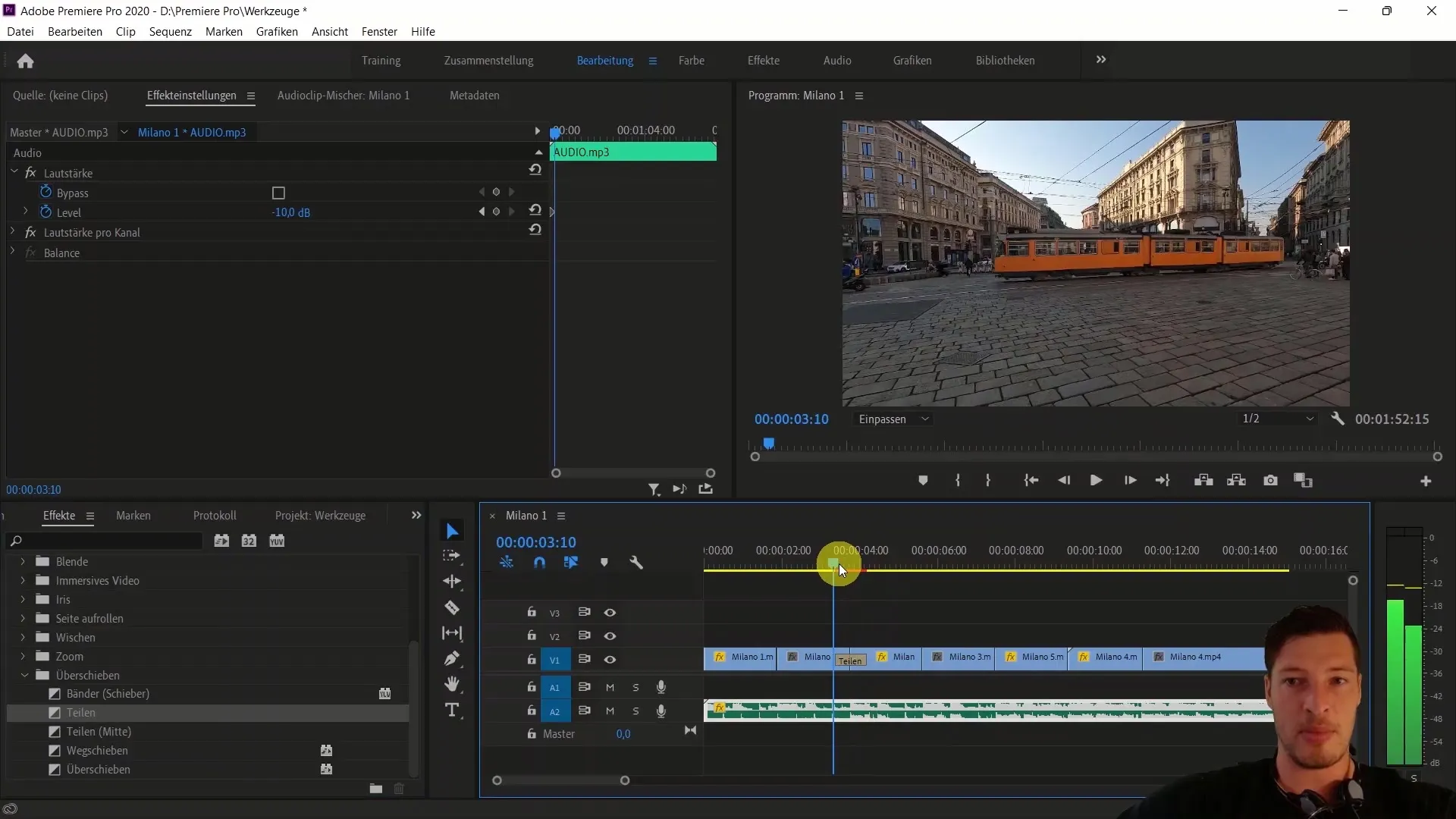
5. Ajustarea lungimii tranziției
Pentru a-ți îmbunătăți dinamica videoclipului, poți ajusta lungimea tranziției. Doar dă clic pe marginea tranziției și trage-o pentru a o scurta. Acest ajustament face ca tranzițiile să pară mai rapide și mai dinamice. Poți ajusta durata în cadre și manual în setările efectelor.
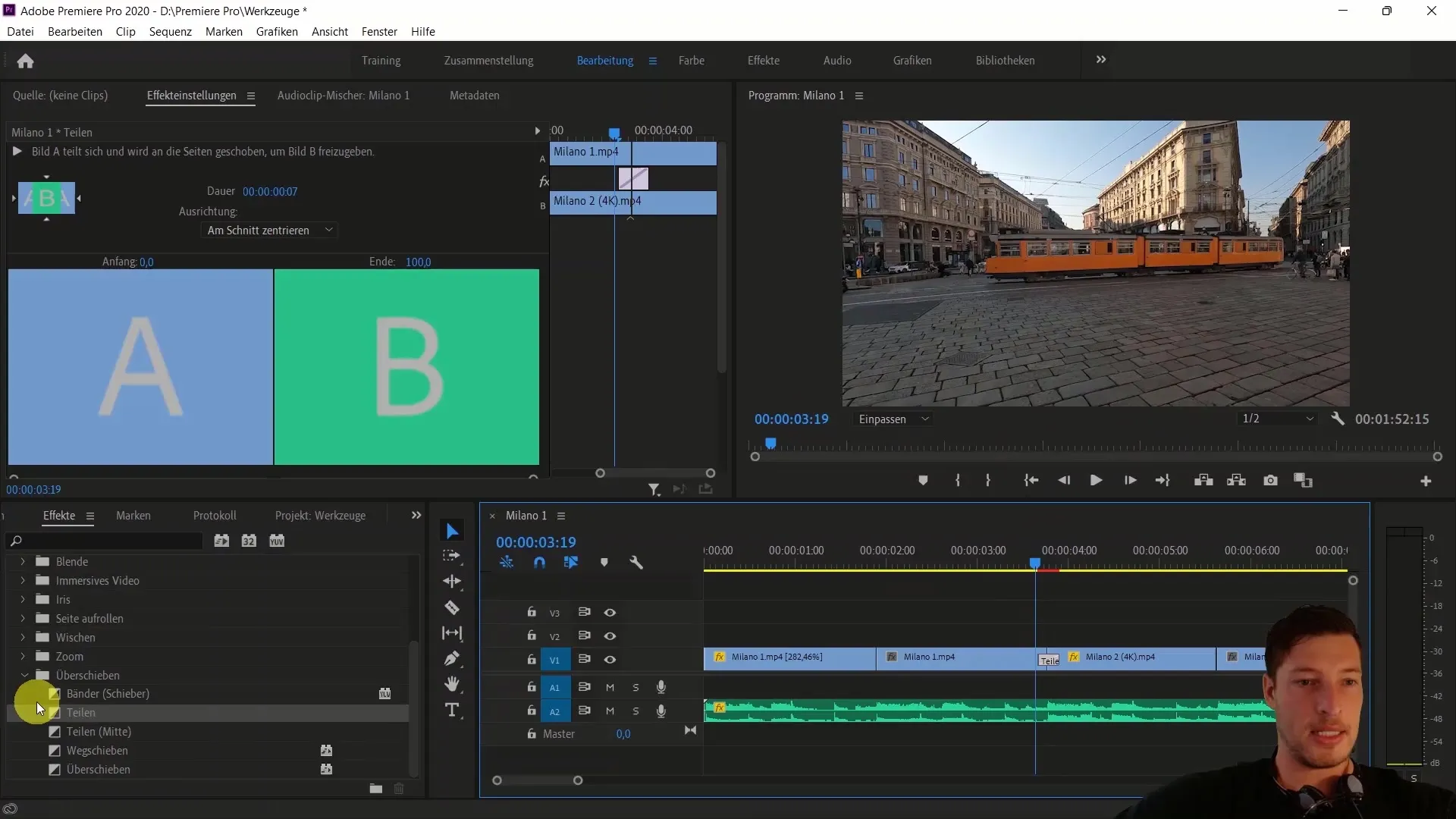
6. Adăugarea altor tranziții
Explorează diferitele categorii de suprapuneri video și experimentează cu ele. În exemplul meu, am adăugat suplimentar o amestecare aditivă. Alege amestecare aditivă din categoria "Amestecări" și trage-o în locul tranziției de glisare utilizate anterior. Astfel, poți schimba tipul de tranziție după plăcere.
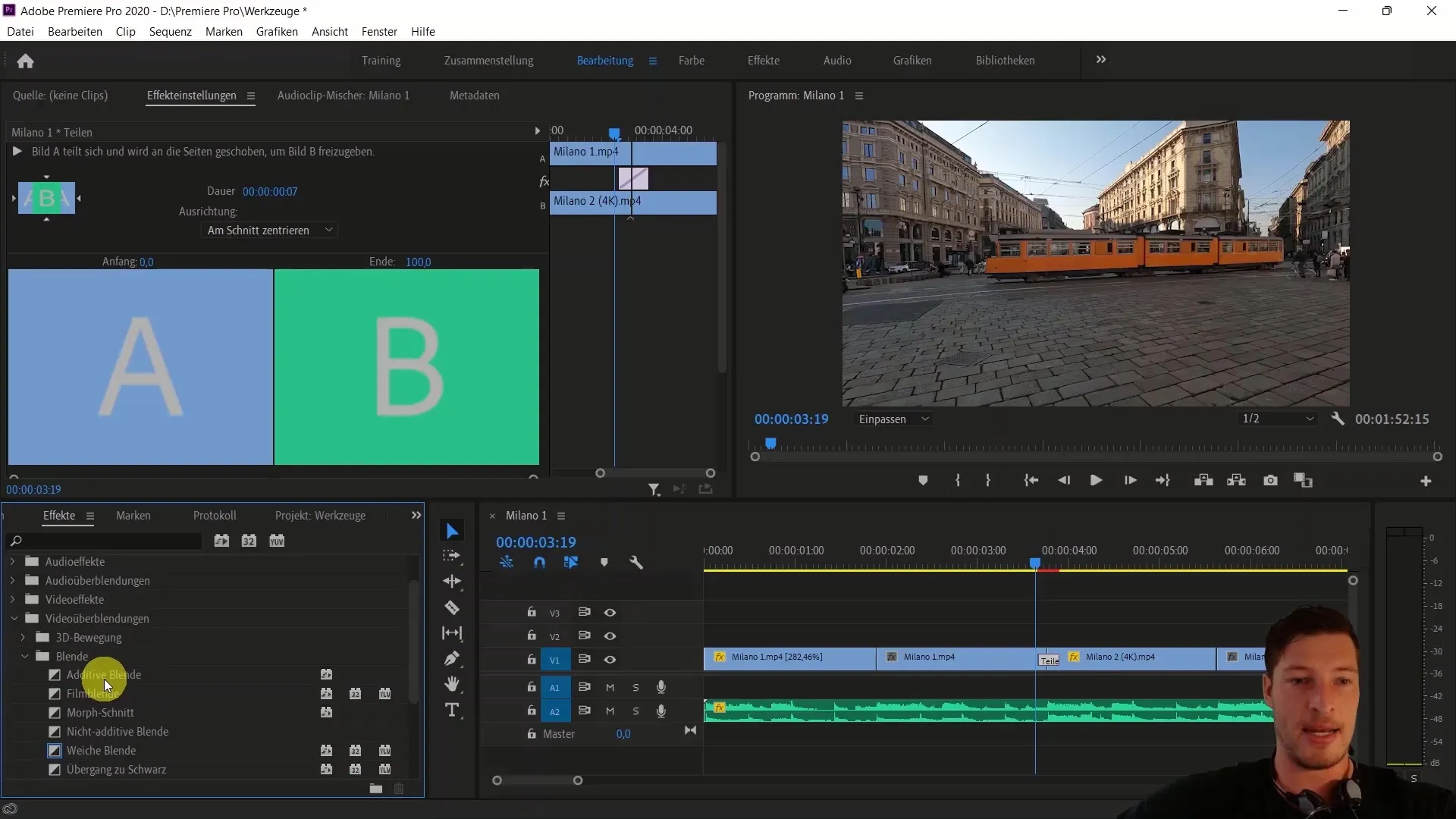
7. Salvarea unei tranziții standard
Un sfat practic: poți salva o tranziție standard. Selectează două clipuri între care vrei să aplici tranziția. Apasă "Control + D" pentru a adăuga tranziția standard. Poți atribui fiecărei tranziții o setare standard care poate fi aplicată rapid proiectelor tale.
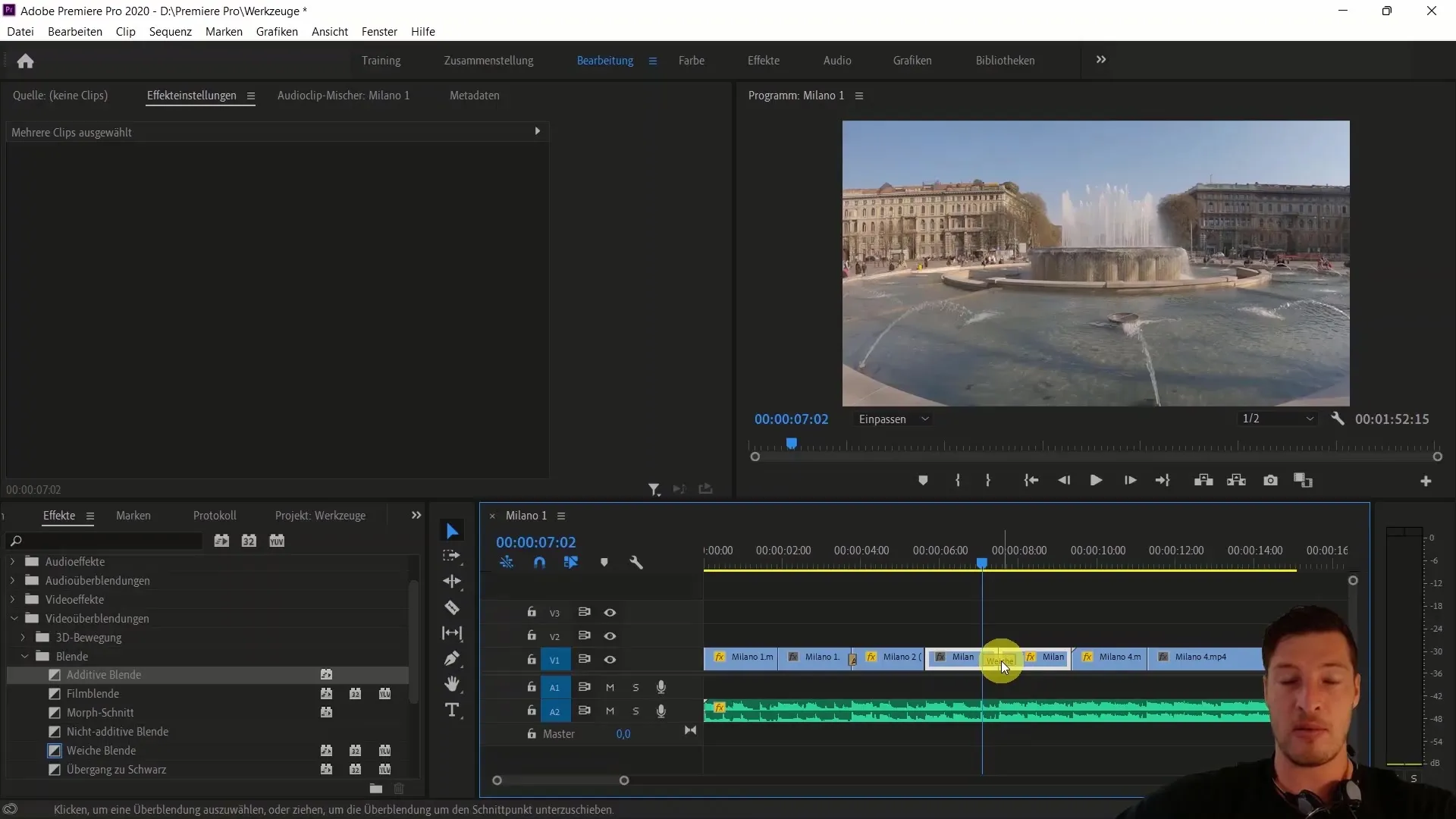
8. Reutilizarea tranzițiilor pentru alte clipuri
Dacă dorești să suprapui mai multe clipuri, poți folosi tranziția standard definită anterior pentru celelalte clipuri. Prin utilizarea tranziției pe care ai definit-o ca standard, poți economisi timp. Asigură-te că ajustezi din nou durata pentru a garanta o conexiune fluentă între clipuri.
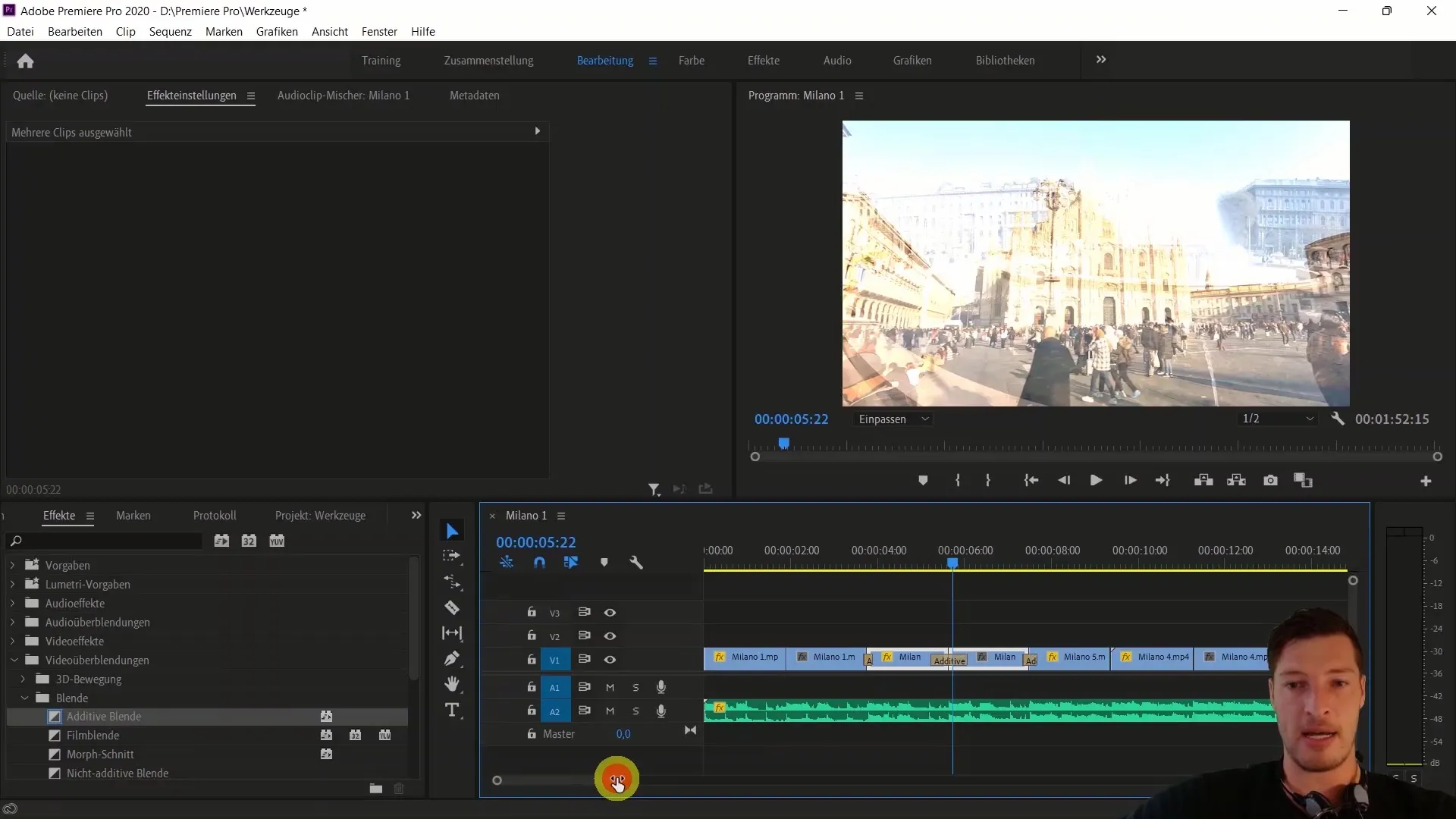
9. Crearea de tranziții transparente
Pentru a vă asigura că tranzițiile dvs. sunt netede, poate fi necesar să ajustați viteza clipurilor. Uneori trebuie să mutați punctele de intrare ale clipurilor sau să schimbați viteza pentru ca tranziția să funcționeze fără probleme. Asigurați-vă că nu există salturi în viteză pentru a oferi o experiență de vizionare armonioasă.
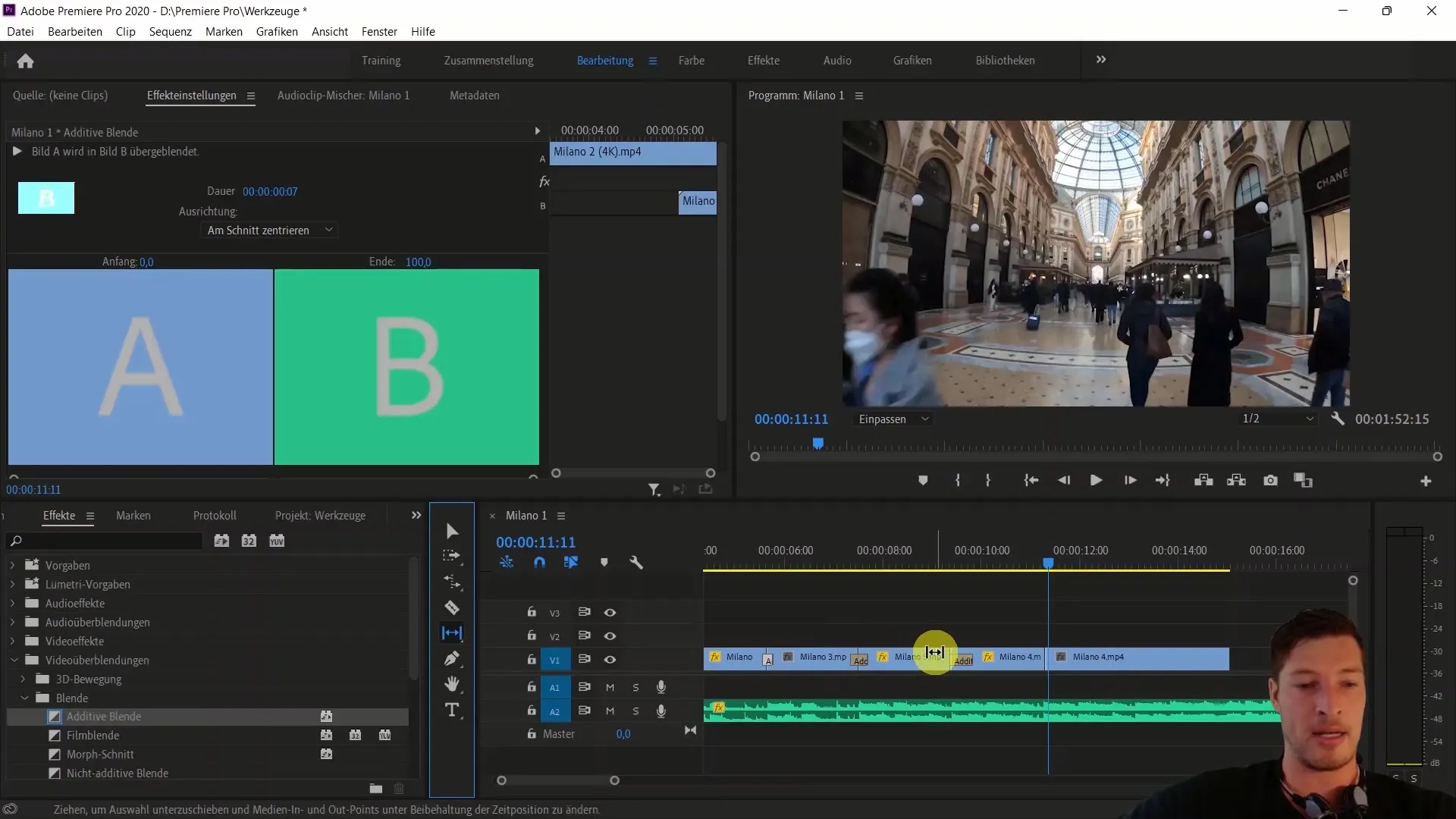
10. Verificarea rezultatului inițial
Odată ce ați adăugat și ajustat toate tranzițiile, este timpul să verificați rezultatul. Redați videoclipul și observați cât de netede sunt tranzițiile. Este important ca tranzițiile să atragă spectatorii și să se potrivească cu stilul general al videoclipului dumneavoastră.
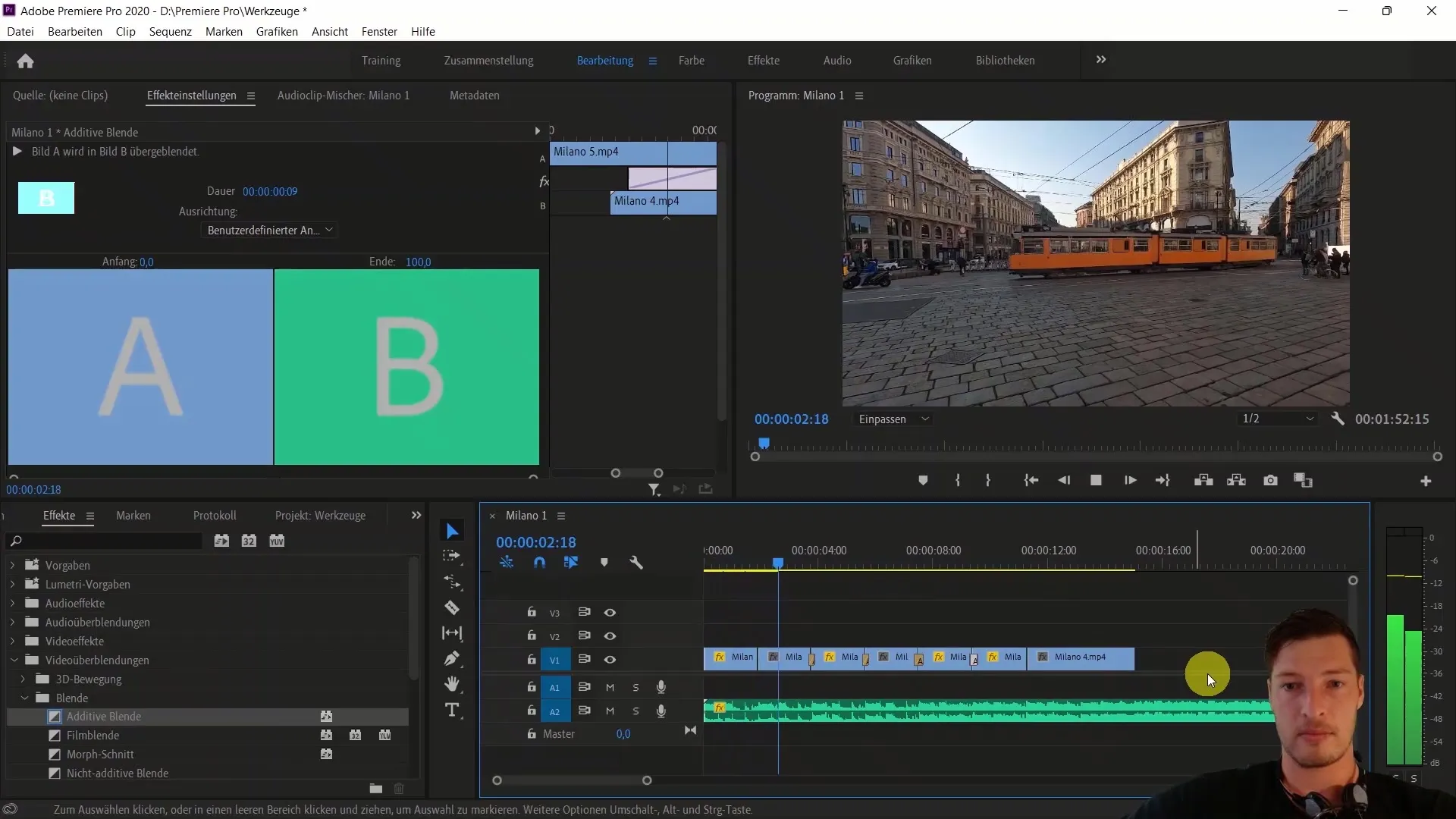
Sumar
În acest tutorial ați învățat cum să inserați, ajustați și utilizați eficient diferite suprapuneri video în Adobe Premiere Pro CC. Cu abilitățile dobândite, sunteți capabil să creșteți implicarea spectatorilor și să vă îmbunătățiți proiectele video. Cu toate acestea, vom explora subiectul corecțiilor de culoare și a altor tehnici creative în viitor.
Întrebări frecvente
Unde pot găsi suprapunerile video în Adobe Premiere Pro?Suprapunerile video le găsiți în fila Efecte sub zona „Suprapuneri video”.
Cum adaug o tranziție standard?Selectați două clipuri și apăsați „Control + D” pentru a adăuga tranziția standard.
Pot ajusta durata tranzițiilor?Da, puteți ajusta manual durata tranzițiilor trăgând de marginile tranziției.


